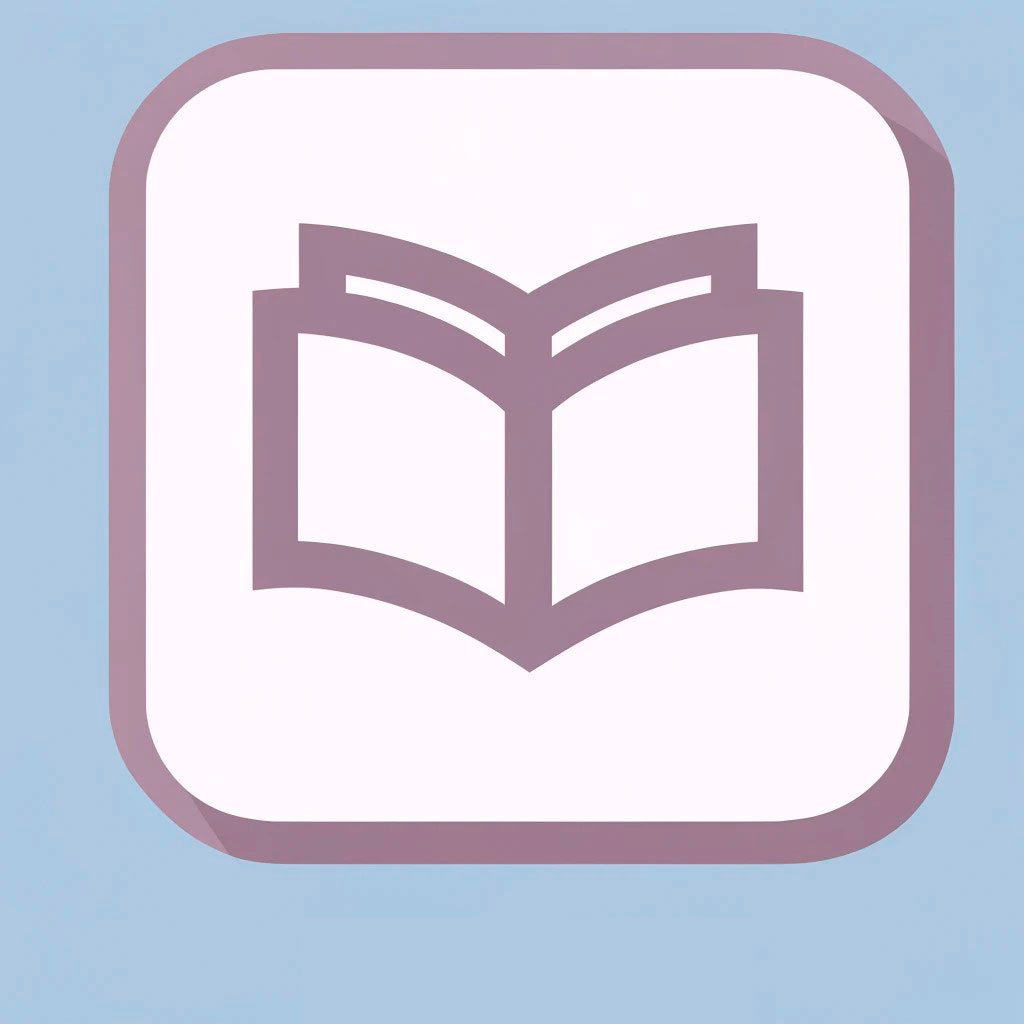En este artículo, te guiaremos a través de un proceso detallado sobre ¿Cómo hacer Sangría Francesa en Word?. A menudo, al formatear un documento, es útil aplicar la sangría francesa para aumentar la legibilidad y aportar un toque estético al texto y los párrafos. Esta guía está diseñada para ser fácil de seguir, incluso si eres un principiante en Word.
El formateo adecuado de un documento en Word puede hacer una gran diferencia en la apariencia y legibilidad de tu texto. Entre los diferentes estilos de formateo, la sangría francesa, también conocida como sangría colgante, es particularmente útil. Resaltar lo esencial de su formato nos permitirá mostrar el método paso a paso por el que puedes aplicar esta técnica de formato en Word, indiferentemente de la versión que estés utilizando.
Independientemente del tipo de documento que estés escribiendo – sea académico, empresarial o personal – saber cómo hacer una sangría francesa puede ser una habilidad valiosa. A través de este artículo, vamos a romper las barreras de complejidad y convertirlo en un proceso sencillo y claro. Tu eficiencia en Word mejorará significativamente una vez que domines esta técnica de formateo.
Entendiendo el concepto de Sangría Francesa
La Sangría Francesa es un tipo de formato de texto comúnmente utilizado en documentos escritos, especialmente en aquellos que requieren un diseño detallado como tesis, informes de investigación y libros. Se caracteriza por tener la primera línea de un párrafo alineada a la izquierda, mientras que las líneas restantes del mismo párrafo presentan una pequeña indentación o desplazamiento a la derecha. Este esquema ayuda a darle una apariencia limpia y ordenada a los textos largos, facilitando su lectura y comprensión.
Para aplicar la Sangría Francesa en Microsoft Word, el primer paso es seleccionar el texto al que se le quiere dar este formato. A continuación, en la pestaña “Inicio” de la barra de tareas, se debe ir a la sección de “Párrafo”. Allí, en la caja de diálogo de “Párrafo”, se encontrarán las opciones para establecer la sangría.
- En el campo «Especial”, se debe escoger la opción de “Francesa”.
- Posteriormente, en el campo de “Por”, uno puede especificar el tamaño de la sangría deseada. El tamaño estándar suele ser de 0.5 cm, pero puede ajustarse al gusto del usuario.
- Finalmente, bastará con hacer clic en “Aceptar” para aplicar los cambios.
Al seguir estos pasos, el estilo de sangría francesa se habrá aplicado correctamente al texto seleccionado. Pero si se desea aplicar este formato al documento completo, el proceso se facilita aún más. Word permite definir la sangría francesa como predeterminada para todo el documento. Para ello, simplemente hay que ir a “Estilos” en la pestaña “Inicio”, luego a “Cambiar estilos” y seleccionar “Estilo para todo el documento” antes de repetir los pasos anteriormente mencionados. De esta forma, cada vez que inicies un nuevo párrafo, automáticamente se aplicará la sangría francesa.
Configurando las reglas de margen en Word
Para configurar las reglas de margen en Word, primero debes abrir el documento con el cual deseas trabajar. Navega hasta la pestaña «Diseño de página» en la barra de herramientas superior, luego selecciona «Márgenes» en el submenú. A continuación, te aparecerá una lista con varias opciones de márgenes predefinidos. No obstante, si deseas personalizar las medidas, podrás hacerlo seleccionando la opción «Márgenes personalizados». En esta última pestaña podrás ajustar los márgenes superior, inferior, izquierdo y derecho a tu gusto.
Asegúrate de revisar tus cambios antes de salir de esta ventana. Si tienes algún problema con los cambios que has realizado, siempre puedes volver a los ajustes predeterminados seleccionando «Restablecer a los márgenes predeterminados». Asimismo, si regularmente necesitas un conjunto específico de márgenes para los documentos que creas, puedes guardar tu configuración personalizada como márgenes predeterminados seleccionando esa opción en el menú.
Una vez que hayas configurado tus márgenes, podrás comenzar a implementar la sangría francesa en tus textos. Para ello, primero debes seleccionar los párrafos a los que deseas aplicar este estilo. Luego, ve nuevamente a la pestaña «Diseño de página», pero esta vez selecciona la opción «Sangría». Aquí podrás ingresar la medida de la sangría que deseas aplicar. Idealmente, la sangría francesa se sitúa entre 0.5 y 1 centímetro. Recuerda que la sangría francesa es aquella en la que todas las líneas de un párrafo, excepto la primera, tienen una sangría o desplazamiento hacia la derecha. Para obtener este efecto, deberás ingresar la medida de sangría que desees en el campo «Sangría izquierda» y luego seleccionar «Primera línea» en el menú desplegable «Especial».
Aplicación de Sangría Francesa en el documento de Word
La Sangría Francesa en Word es un tipo de formato donde la primera línea de un párrafo destaca al estar más a la izquierda que el resto del texto. Se usa frecuentemente para aumentar la legibilidad y darle una apariencia más profesional a tus documentos. Puede parecer complicado de aplicar a primera vista, pero en realidad, es bastante sencillo una vez que te familiarizas con las opciones de formato de Word.
Para aplicar una Sangría Francesa, lo primero que debes hacer es seleccionar el texto al que deseas aplicarle este formato. Haz clic en el inicio del párrafo y arrastra hasta el final del mismo, o usa los atajos de teclado (Ctrl+A) para seleccionar todo el texto. Luego, ve al menú de «Párrafo» en la barra de herramientas superior de Word, símbolo con forma de cuadrado y dos flechas. Dentro de estas opciones, encontrarás una sección llamada «Sangría». Aquí puedes configurar la Sangría Francesa especificando una medida en la opción «Especial».
Es importante recordar que el espacio que generas con la Sangría Francesa puede variar dependiendo del tipo y tamaño de textos que estés utilizando, por lo que es importante visualizar los cambios y realizar ajustes si es necesario. Puedes hacer esto a través de la opción de «Vista Previa» en la parte inferior del mismo menú de «Párrafo». Además, si deseas aplicar este formato a varios párrafos de tu documento, puedes seleccionarlos todos a la vez y seguir el mismo procedimiento. La Sangría Francesa es una forma efectiva y fácil de añadir un toque profesional a tus documentos en Word.
Ajuste de espaciado de línea para Sangría Francesa
Para ajustar el espaciado de línea en una Sangría Francesa, es necesario seguir una serie de pasos específicos. En primer lugar, debes colocarte en la sección del documento donde deseas aplicar este estilo de sangría y seleccionar la opción «Formato» en la barra de herramientas superior. Luego, debes seleccionar la opción «Párrafo» para abrir un cuadro de diálogo. Dentro de este cuadro, encontrarás la sección «Sangría y espaciado» para comenzar tus ajustes. Aquí cambiarás el tipo de sangría a ‘Francesa’ y también podrás ajustar el espaciado entre líneas de tu párrafo si lo requieres.
Una vez que te encuentres en esta sección de «Sangría y espaciado”, ajustaras el espaciado de línea. En la parte inferior del cuadro «Párrafo», verás la opción «Espaciado». Aquí puedes personalizar el espacio antes y después de cada párrafo. Asimismo, puedes elegir opciones de interlineado como: sencillo, 1.5 líneas, doble, al menos, exactamente o múltiple. Les sugerimos seleccionar ‘Múltiple’ y establecerlo en 1.15 para que el documento sea más legible y estéticamente agradable.
Por último, es importante recordar que los ajustes realizados solo se aplicarán a la sección de texto que hayas seleccionado. Si deseas aplicar la sangría francesa y el espaciado de línea a todo el documento, solo debes seleccionar todo el texto antes de realizar estos pasos. Guarda el documento para asegurarte de no perder los cambios. Con estos sencillos pasos, podrás mejorar la presentación y legibilidad de tus documentos de Word.
Cómo usar el atajo de teclado para la Sangría Francesa
Antes de proceder a usar el atajo de teclado, es esencial entender qué es exactamente una «sangría francesa». Una Sangría Francesa es un estilo de formato en el que la primera línea de un párrafo se alinea a la izquierda mientras que las líneas restantes están indentadas. Es comúnmente usada en documentos de formato académico y profesional.
Para aplicar una sangría francesa usando un atajo de teclado, primero debes seleccionar el párrafo al cual quieras aplicarla. Luego, presiona Ctrl + T en tu teclado. Esto moverá automáticamente la segunda línea del párrafo seleccionado hacia la derecha, creando así una sangría francesa. Este atajo funciona tanto en las versiones de Word para Windows como en Mac.
- Selecciona el párrafo al que quieras aplicar la sangría francesa.
- Presiona Ctrl + T en tu teclado.
Sin embargo, es importante notar que si tienes una versión de Word que no sea en inglés o tu teclado tiene un mapeo distinto, este atajo puede variar. Si este es el caso, puedes verificar el atajo correcto en la sección de Ayuda de Word o en su equivalente online. En esta sección, busca la opción “sangría” para familiarizarte con los comandos de formato disponibles.
- Va a la sección de Ayuda de Word o su equivalente online.
- Busca la opción “sangría”.
Resolución de problemas comunes con la configuración de Sangría Francesa en Word
Una de las dificultades más comunes al configurar Sangría Francesa en Word es que el texto no se alinea correctamente. Este problema puede ser causado por la configuración de los márgenes de tu documento. Para solucionar esto, primero, verifica los márgenes de tu documento en la pestaña «Diseño de página» y asegúrate de que estén configurados en los valores deseados. Luego, selecciona todo el texto al que quieras aplicar la sangría francesa, y asegúrate de que esté justificado a la izquierda (pestaña «Inicio», grupo «Alineación»).
Otra dificultad común surge cuando el primer renglón de un párrafo no se indenta. Esto puede ser porque la opción «No añadir espacio entre párrafos del mismo estilo» está activada. Para solucionarlo, ve a la pestaña «Diseño de página» y haz clic en el botón «Sangría». En las opciones de sangría francesa, desmarca la opción «No añadir espacio entre párrafos del mismo estilo». Esto debería hacer que el primer renglón de cada párrafo se indente correctamente.
Finalmente, si encuentras que la sangría francesa simplemente no está funcionando, puede ser que tengas un tipo de formato de párrafo incorrecto. En Word, la sangría francesa funciona mejor con el formato de párrafo «Normal». Si estás usando un formato de párrafo diferente, es posible que Word esté teniendo problemas para aplicar la sangría. Para solucionar este problema, selecciona todo el texto al que quieras aplicar la sangría y cambia el formato de párrafo a «Normal» (pestaña «Inicio», grupo «Estilo»).
Q&A
P: ¿Qué es la sangría francesa en Word?
R: La sangría francesa, a veces conocida como sangría colgante, es un tipo de formato en el que la primera línea de un párrafo está alineada a la izquierda y las líneas siguientes están indentadas. Este tipo de sangría se utiliza a menudo en bibliografías y listas de referencias.
P: ¿Cómo puedo crear una sangría francesa en Word?
R: Para crear una sangría francesa en Word, primero debe seleccionar el texto que desea formatear. Luego, en el panel de la regla superior, haga clic y arrastre el controlador de la parte inferior hacia la derecha para establecer la sangría deseada.
P: ¿Puedo aplicar la sangría francesa a todo un documento en Word?
R: Sí, puede aplicar la sangría francesa a todo un documento en Word. Solo necesita seleccionar todo el texto en el documento (Ctrl+A) y luego seguir los mismos pasos para crear una sangría francesa.
P: ¿Qué hago si no veo la regla en mi versión de Word?
R: Si no ve la regla en su versión de Word, puede hacerla aparecer yendo a la pestaña «Vista», luego marque la opción «Regla» en el grupo de «Mostrar».
P: ¿Cómo modificar la sangría si ya he establecido una?
R: Si ya has establecido una sangría francesa y deseas modificarla, solo debes seleccionar de nuevo el párrafo con la sangría y luego mover el controlador de la regla hasta obtener la nueva sangría deseada.
P: ¿Qué sucede si muevo el controlador de la regla hacia la izquierda?
R: Si mueves el controlador de la regla hacia la izquierda, estarás disminuyendo la cantidad de sangría aplicada a las líneas después de la primera en el párrafo seleccionado.